电脑怎么usb连接手机 USB线如何传输手机文件到电脑
更新时间:2024-02-12 16:44:05作者:xiaoliu
现如今手机已经成为我们生活中不可或缺的一部分,而与之相伴的便是海量的手机文件,当我们需要将手机中的文件传输到电脑上进行备份或编辑时,USB连接手机便成为了最常用的方法之一。通过USB线,我们可以轻松地将手机与电脑连接起来,实现文件的传输和共享。电脑如何与手机进行USB连接?USB线又是如何传输手机文件到电脑的呢?接下来就让我们来一探究竟。
具体方法:
1.将手机和电脑通过USB数据线连接。

2.下拉手机通知栏,点击“正在通过USB充电”的图标。
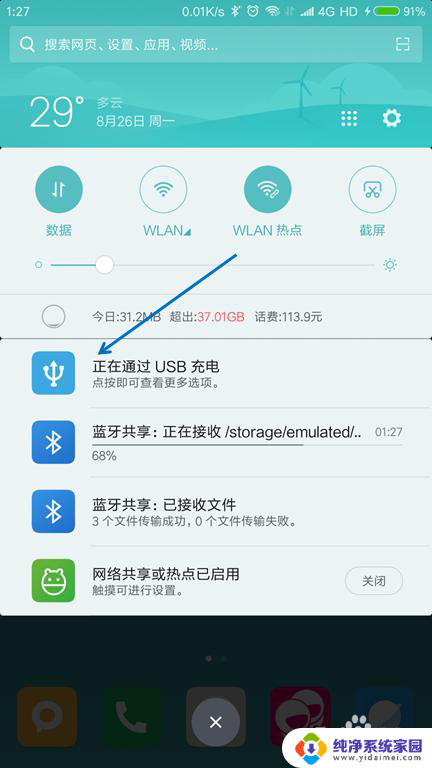
3.USB的用途里面选择“传输文件(MTP)”。
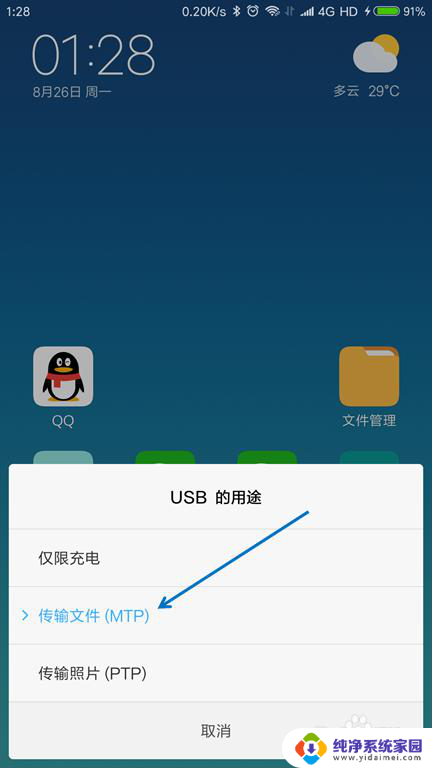
4.按下键盘上面的【Windows + E】组合键,打开文件管理器。

5.找到已经连接的手机,双击打开。
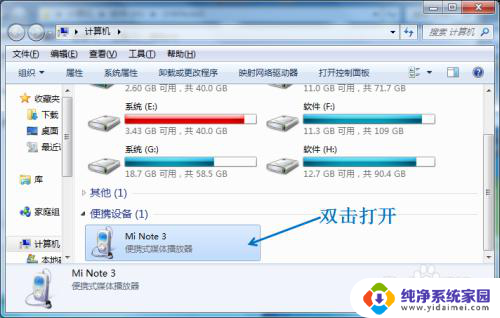
6.找到要传送到电脑的文件,选择并按下【Ctrl+C】复制。
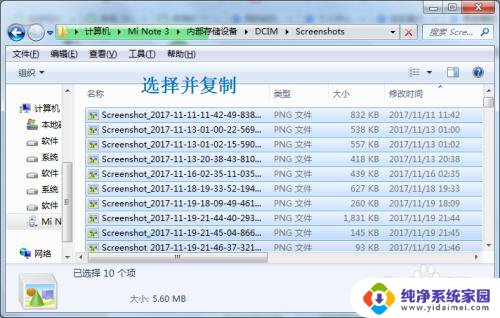
7.在电脑上面找到要存放的位置,按下【Ctrl+V】粘贴。
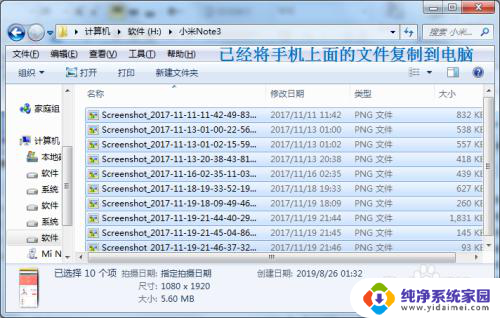
以上就是电脑如何使用USB连接手机的全部内容,对于还有不清楚的用户,可以参考以上小编提供的步骤进行操作,希望对大家有所帮助。















